Trong quá trình sử dụng Internet, người dùng thường xuyên gặp phải tình trạng mạng bị chậm hoặc bị gián đoạn, rớt mạng. Nó ảnh hưởng trực tiếp đến công việc hay các hoạt động tìm kiếm thông tin, giải trí của người dùng. Chính vì vậy nhu cầu tăng tốc độ Internet trở nên cần thiết hơn bao giờ hết nhưng nhiều bạn chưa biết cách tăng tốc độ mạng sao cho hiệu quả nhất. Mời các bạn theo dõi bài viết dưới đây!
Dưới đây là những mẹo tăng tốc độ mạng hiệu quả nhất năm 2023, bạn có thể tham khảo và thực hiện để cải thiện tốc độ mạng máy tính của mình.
1. Thay đổi giới hạn băng thông
Theo mặc định, máy tính sẽ tự động giữ 20-30% băng thông để sử dụng cho các tác vụ của hệ thống. Nếu bạn muốn tăng băng thông lên 20%, bạn có thể cấu hình lại hệ thống để sử dụng hết băng thông mà hệ thống giữ lại. Để thay đổi giới hạn băng thông, hãy làm như sau:
Bước 1: Nhấn tổ hợp Windows + R để mở hộp thoại Run, sau đó nhập lệnh gpedit.msc và nhấn OK.
Bước 2: Trong cửa sổ Local Computer Policy, chọn Computer Configuration -> Administrative Templates -> Network -> QoS Packet Scheduler. Sau đó click đúp chuột vào Limit reservable bandwidth như hình bên dưới.
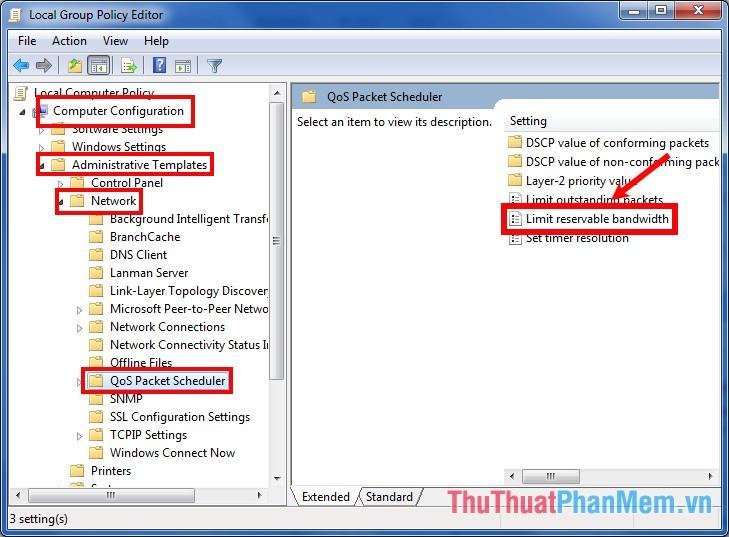
Bước 3: Cửa sổ Limit reservable bandwidth xuất hiện, các bạn chọn Enabled, trong phần Options các bạn chọn giá trị 0 tại mục Bandwidth limit (%). Cuối cùng nhấn OK để lưu lại.
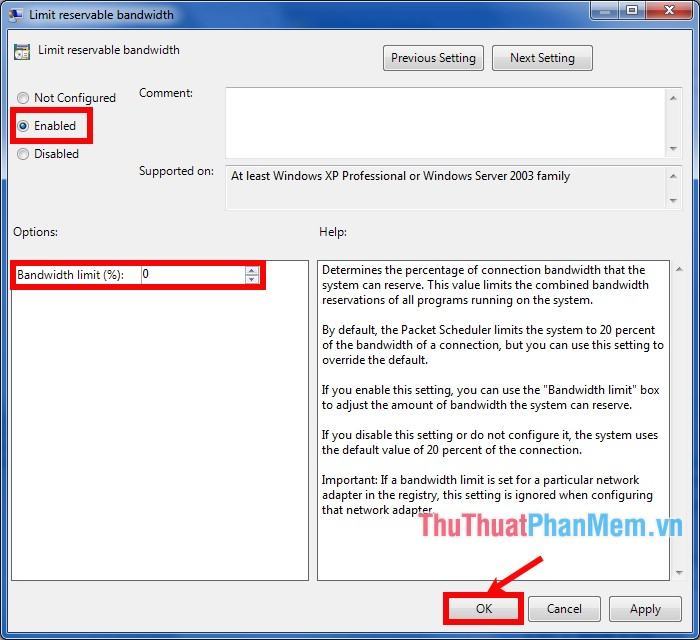
2. Xóa bộ nhớ cache của trình duyệt
Cache, cookies, history là những thông tin, dữ liệu website được lưu trữ trên trình duyệt, chiếm nhiều dung lượng máy tính nên thường làm chậm quá trình truy cập trên trình duyệt.
Với các trình duyệt khác nhau, việc xóa các thông tin này thường khá khác nhau, nhưng có một cách xóa thông dụng và nhanh nhất cho mọi trình duyệt, đó là sử dụng phím tắt:
Ctrl + Shift + Xóa
Sau đó, tùy theo trình duyệt, bạn nhấn vào các nút Clear, Clear data, delete để xóa cache, history…
Dưới đây là chi tiết cách xóa cache trên trình duyệt Cốc Cốc/Chrome với các trình duyệt tương tự khác:
Bước 1: Trên trình duyệt Cốc Cốc/Chrome, nhấn tổ hợp phím Ctrl + Shift + Delete để mở cửa sổ xóa dữ liệu duyệt web.
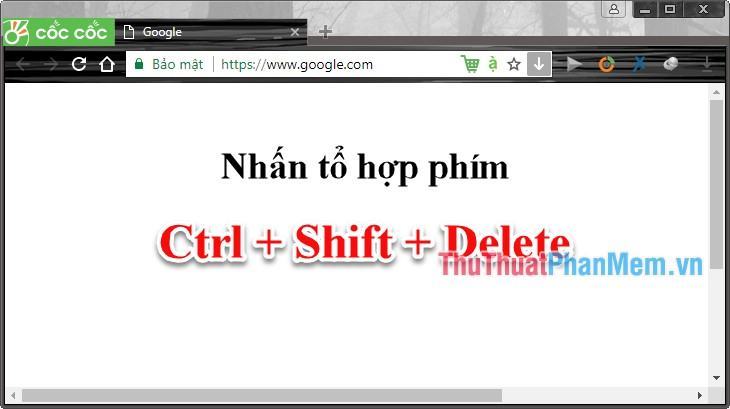
Bước 2: Tại đây, để xóa tất cả thì bạn tick chọn mọi thứ, nếu không bạn có thể chọn thời gian xóa cache tại Delete the following items from rồi tích vào các ô:
- lịch sử duyệt web
- Lịch sử tải xuống
- Cookie và dữ liệu plugin và trang web khác
- Tập tin và hình ảnh được lưu trữ.
Cuối cùng nhấn Xóa dữ liệu duyệt web.
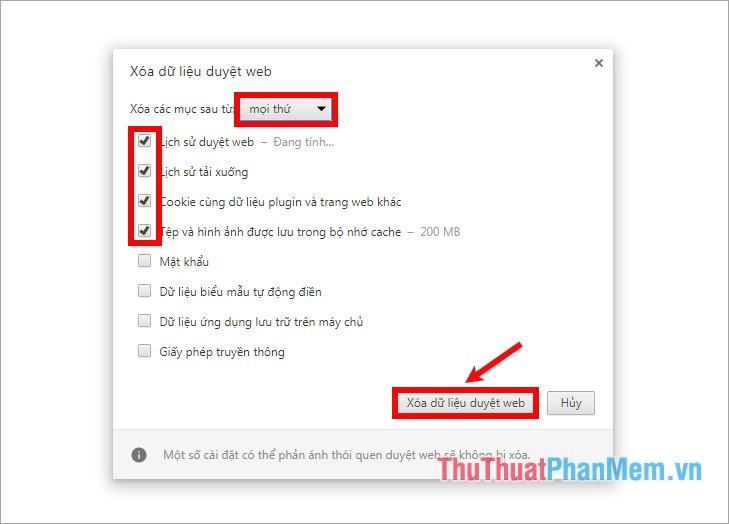
3. Đổi DNS
Đây cũng là giải pháp hữu hiệu nhất giúp bạn tăng tốc độ mạng, bạn có thể sử dụng DNS của Google hoặc DNS khác để thay đổi DNS của máy tính.
DNS của Google:
IPv4:
8.8.8.8
8.8.4.4
IPv6:
2001:4860:4860:8888
2001:4860:4860:8844
Chi tiết cách đổi DNS, bạn có thể tham khảo bài viết https://thuthuatphanmem.vn/huong-dan-thay-doi-dns-de-vao-facebook/
4. Sử dụng trình quản lý thiết bị
Bước 1: Click vào Start Menu và nhập từ khóa Device Manager và chọn Device Manager.
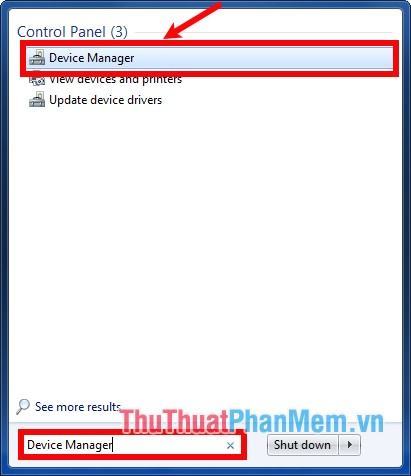
Bước 2: Trong cửa sổ Device Manager chọn Ports -> double click vào Communications Port.
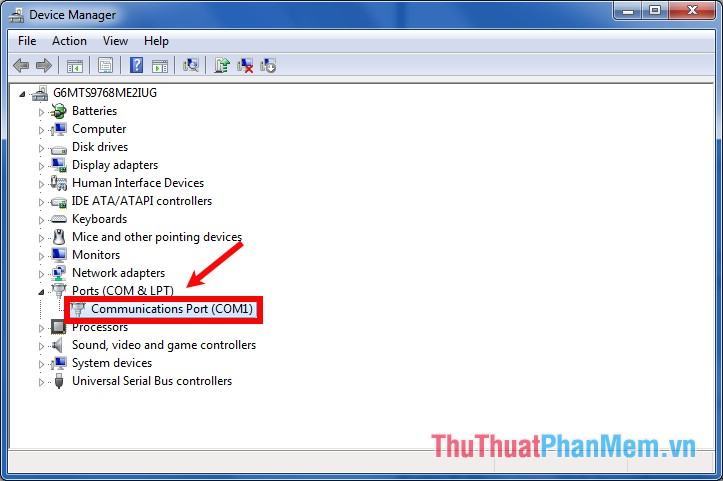
Bước 3: Chọn tab Port Settings, sau đó thiết lập Bits per second là 128000, Flow control là Hardware và nhấn OK để lưu thay đổi.
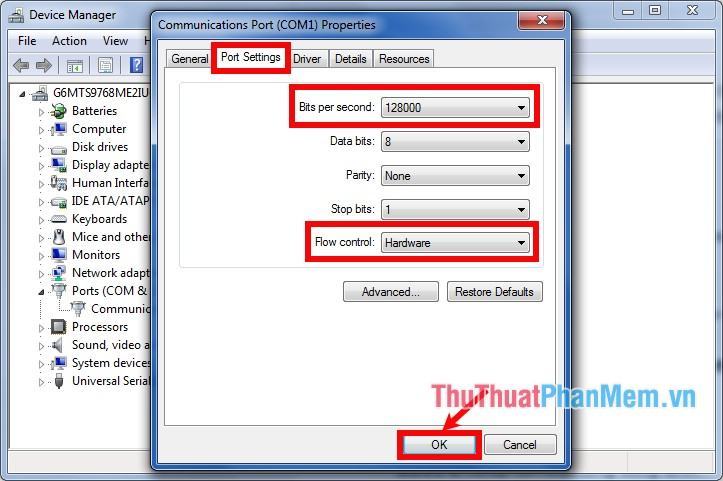
5. Sử dụng cmd . lời yêu cầu
Bạn làm như sau:
Bước 1: Nhấn tổ hợp Windows + R để mở hộp thoại Run, sau đó nhập cmd và chọn OK để mở cửa sổ cmd.
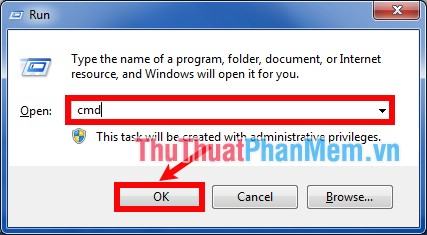
Bước 2: Gõ dòng lệnh ipconfig /renew và nhấn Enter để lấy địa chỉ IP mới.
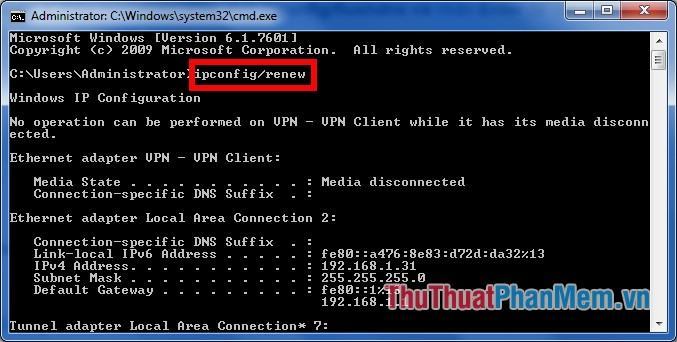
Bước 3: Tiếp theo, nhập dòng lệnh ipconfig/flushdns rồi nhấn Enter để dọn dẹp DNS cache.
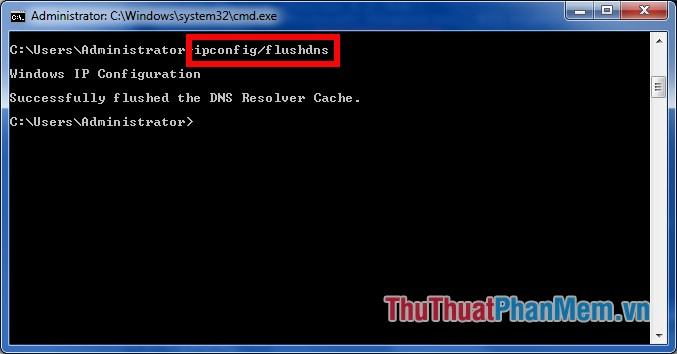
Bước 4: Nhập lần lượt từng dòng lệnh:
giao diện netsh tcp set global autotuning=disabled và nhấn Enter
giao diện netsh tcp set heuristics bị vô hiệu hóa và nhấn Enter
để tăng tốc độ mạng.
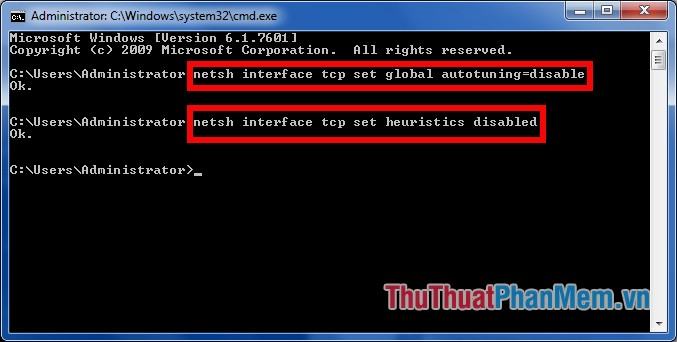
Hy vọng với những thủ thuật mà bài viết chia sẻ, bạn sẽ có thể cải thiện tốc độ mạng của mình một cách hiệu quả nhất. Chúc may mắn!
Bạn thấy bài viết Các thủ thuật tăng tốc độ mạng hiệu quả 2023 có đáp ướng đươc vấn đề bạn tìm hiểu không?, nếu không hãy comment góp ý thêm về Các thủ thuật tăng tốc độ mạng hiệu quả 2023 bên dưới để vietabinhdinh.edu.vn có thể thay đổi & cải thiện nội dung tốt hơn cho các bạn nhé! Cám ơn bạn đã ghé thăm Website: vietabinhdinh.edu.vn
Nhớ để nguồn bài viết này: Các thủ thuật tăng tốc độ mạng hiệu quả 2023 của website vietabinhdinh.edu.vn
Chuyên mục: Kiến thức chung
Tóp 10 Các thủ thuật tăng tốc độ mạng hiệu quả 2023
#Các #thủ #thuật #tăng #tốc #độ #mạng #hiệu #quả
Video Các thủ thuật tăng tốc độ mạng hiệu quả 2023
Hình Ảnh Các thủ thuật tăng tốc độ mạng hiệu quả 2023
#Các #thủ #thuật #tăng #tốc #độ #mạng #hiệu #quả
Tin tức Các thủ thuật tăng tốc độ mạng hiệu quả 2023
#Các #thủ #thuật #tăng #tốc #độ #mạng #hiệu #quả
Review Các thủ thuật tăng tốc độ mạng hiệu quả 2023
#Các #thủ #thuật #tăng #tốc #độ #mạng #hiệu #quả
Tham khảo Các thủ thuật tăng tốc độ mạng hiệu quả 2023
#Các #thủ #thuật #tăng #tốc #độ #mạng #hiệu #quả
Mới nhất Các thủ thuật tăng tốc độ mạng hiệu quả 2023
#Các #thủ #thuật #tăng #tốc #độ #mạng #hiệu #quả
Hướng dẫn Các thủ thuật tăng tốc độ mạng hiệu quả 2023
#Các #thủ #thuật #tăng #tốc #độ #mạng #hiệu #quả